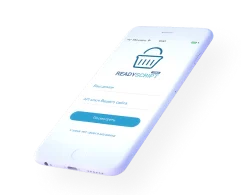Эта статья является продолжением нашей предыдущей статьи, в которой мы разбирали основные настройки нового модуля интеграции ReadyScript с Ozon Seller, а также настройку выгрузки товаров.
В этой статье мы рассмотрим, как настроить регулярное получение новых заказов из Ozon, а также опишем возможности по администрированию заказов. Переходить к настройке импорта заказов необходимо только если у вас уже прописаны рабочие ClientID, API key в настройках модуля интеграции.
Оглавление сегодняшней статьи:
- Общие сведения
- Настройка соответствия статусов заказов
- Настройка основных параметров импорта заказов
- Обзор заказа, получаемого из Ozon
- Сборка заказа
- Отправка маркировок
- Печать наклейки на заказ
- Подготовка Акта и накладной на дату отгрузки
- Заключение
Общие сведения
Ozon не предоставляет в своем API веб-хуков, это означает, что Ozon никак не может сам уведомлять о наступлении событий (оформление, изменение заказа) ваш магазин, вместо этого ваш интернет-магазин должен будет сам периодически запрашивать наличие новых заказов.
Заказы, поступившие по модели FBO, Ozon не позволяет редактировать, такие заказы вы можете только наблюдать.
С заказами по модели FBS вы можете производить следующие действия:
- Выполнять сборку заказа с возможностью разделения на несколько отправлений
- Изменять статус в некоторых случаях
- Печатать акт и накладную, этикетку на заказ
Настройка соответствия статусов заказов
Первое действие, которое необходимо выполнить для корректного импорта заказов – это настроить соответствие статусов ReadyScript и статусов Ozon. Это необходимо сделать на вкладке «Статусы заказов» в разделе Веб-сайт -> Настройка модулей -> Интеграция с Ozon Seller.
Мы сделали удобную кнопку «Автоматически создать и сопоставить статусы», которая в 1 клик все сделает. Нажмите на эту кнопку, если вы желаете иметь независимые статусы для Ozon в вашем магазине.
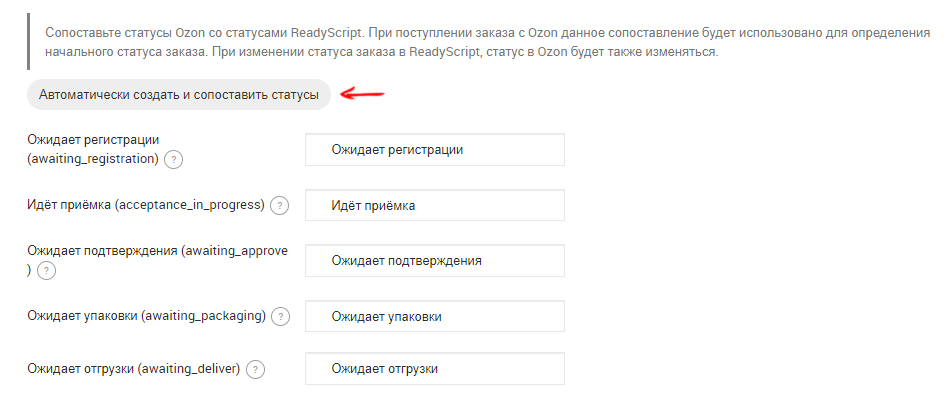
При переводе в тот или иной статус, ReadyScript будет отправлять в Ozon соответствующий запрос на смену статуса в Ozon.
Но в случае применения модели FBS это будет очень редко использоваться, так как в основном вы производите «сборку заказа», а дальше уже сам Ozon будет менять статус вашего заказа по своей цепочке, вам нужно будет только наблюдать за сменой.
Сборка заказа и перевод его в самый главный статус «Ожидает отгрузки», происходит по специальной кнопке «Собрать заказ», о которой мы расскажем далее.
Настройка основных параметров импорта заказов
Перейдем на вкладку «Заказы», для настройки оставшихся параметров.
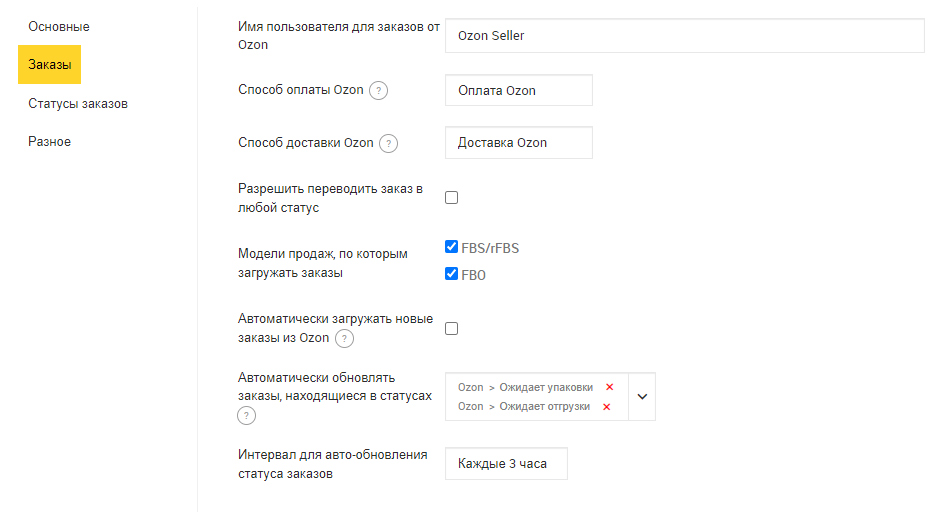
Настройка «Имя пользователя для заказов от Ozon» должна содержать значение, которое будет подставляться вместо ФИО (Без регистрации) в заказ. Эта настройка необходима, так как Ozon не передает настоящие фамилию и имя покупателя.
Заказы, пришедшие от Ozon должны иметь особый способ оплаты и доставки. Особыми они считаются, так как должны иметь особый расчетный класс «Ozon Seller». Необходимо создать такие способы оплаты и доставки в соответствующих разделах в меню Магазин, а затем выбраны в настройках «Способ оплаты Ozon», «Способ доставки Ozon».
Такие способы оплаты и доставки по сути являются заглушками, способными отображать сведения, приходящие от Ozon.
Опция «Разрешить переводить заказ в любой статус» - необходима в случаях, если по какой-то причине вам нужно перевести заказ в статус, отличный от тех, которые предусмотрены в бизнесс-процессах Ozon. В случае, если флажок не установлен, система будет отображать ошибку при попытке перевода в недопустимый статус.
Заказы FBO и FBS/rFBS в Ozon загружаются с помощью независимых запросов, поэтому вы можете сократить число запросов к Ozon, если точно укажете, по каким моделям вы работаете с помощью настройки «Модели продаж, по которым загружать заказы»
Флажок «Автоматически загружать новые заказы из Ozon» - необходимо установить, когда вы все настроите и система начнет раз в 2 минуты опрашивать Ozon на предмет наличия новых заказов. В случае, если флажок не установлен, вы всегда можете инициировать загрузку новых заказов с помощью кнопки в разделе Магазин -> Заказы.
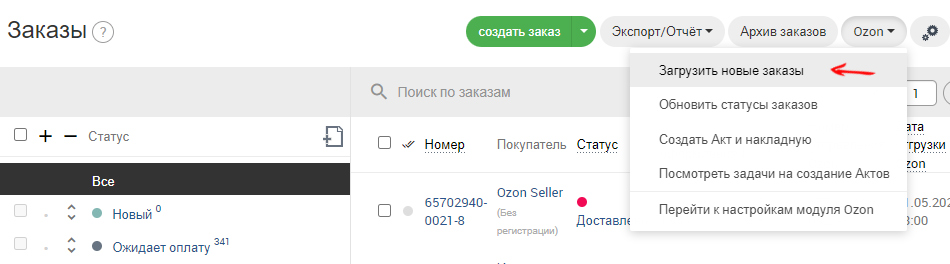
После того, как заказы загружены, можно настроить обновление их статусов. Для этого существуют 2 настройки:
«Автоматически обновлять заказы, находящиеся в статусах» – тут нужно указать статусы, в которых система должна отбирать заказы и запрашивать по ним сведения у Ozon.
Важно не выбирать здесь финальные статусы, то есть те, которые уже не должны меняться (обычно это статус Доставлен, Отменен). Иначе запросы на обновление к Ozon будут бесконечными.
«Интервал для авто-обновления статуса заказов» - тут можно из справочника выбрать интервал, с которым система будет опрашивать Ozon на предмет получения новых сведений по заказам. Если интервал не выбран, то обновить статусы всегда можно по кнопке в разделе Магазин -> Заказы.
Обзор заказа, получаемого из Ozon
Заказ, загружаемый из Ozon, располагается среди всех остальных заказов в ReadyScript в разделе Магазин -> Заказы. Для удобства идентификации заказа из Ozon, мы рекомендуем включить отображение специализированных колонок «Номер отправления Ozon», «Дата отгрузки Ozon», «Модель продаж Ozon».

Внутри заказа можно видеть товары, сумму, сведения о доставке, а также набор специфических данных в специальной секции Ozon.
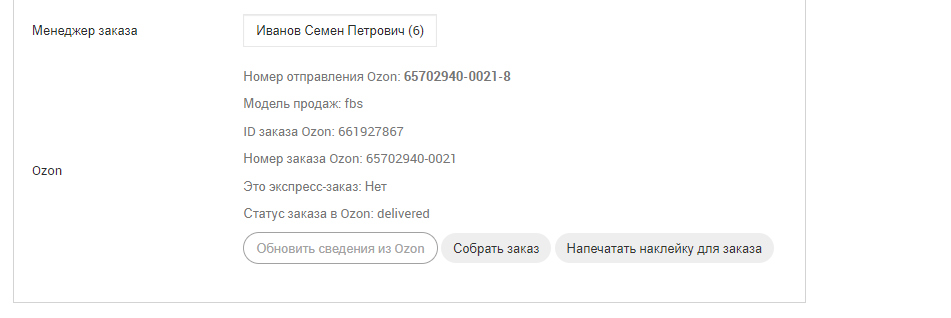
В этой же секции можно видеть набор действий, которые можно произвести с заказом:
- Обновить сведения из Ozon
Обновляет сведения по заказу из Ozon (Статус, состав заказа, и др.)
- Собрать заказ
Открывает окно предварительной проверки заказа для возможности перевести его в статус «Ожидает отгрузку»
- Напечатать наклейку для заказа
Открывает в отдельной вкладке pdf с наклейкой для заказа
Сборка заказа
После того, как заказ пришел из Ozon, его нужно собрать до даты отгрузки и сообщить об этом Ozon’у.
Если вы собрали заказ и он уместился в одно отправление, нужно нажать на кнопку «Собрать заказ», после этого откроется окно, в котором система проведет предварительную валидацию и подскажет какое действие будет выполнено.
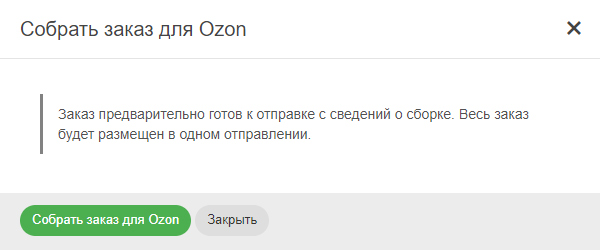
В случае, если в процессе сборки заказа, выяснилось, что заказ в одно отправление не помещается и его нужно разбить на несколько отправлений. Разбить заказ можно с помощью грузовых мест. Нажмите на кнопку «Распределить по грузовым местам»
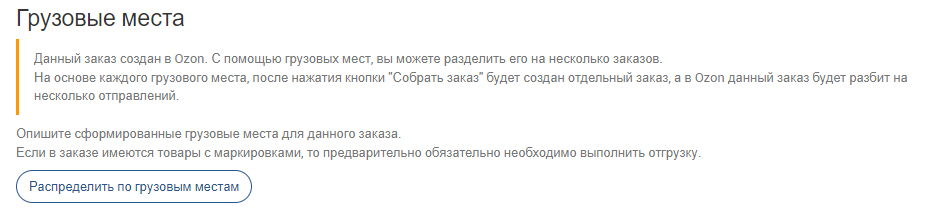
Точно укажите какие товары в какое грузовое место размещены. Сохраните изменения и затем нажмите на кнопку «Собрать заказ». ReadyScript поймет, что вы желаете разделить заказ и выдаст об этом сообщение.
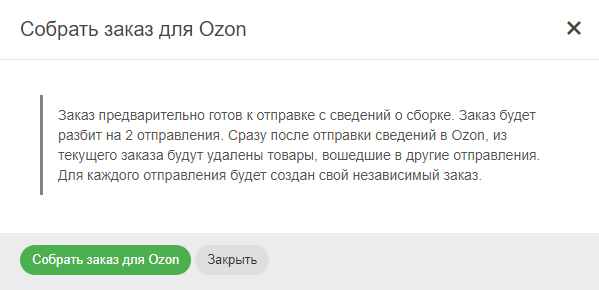
В случае, если в заказе будут товары, для которых не переданы некоторые сведения (Номер ГТД, Страна-изготовителя, маркировка) об этом будет предупреждение.
В случае с номером ГТД, мы предусмотрели логику, которую предлагает Ozon. Если товар был сопоставлен с товаром в вашем интернет-магазине по артикулу и у товара уже задан Номер ГТД, то он будет передан вместе с запросом на сборку заказа. Если у товаров не указаны номера ГТД, то будет передана информация об отсутствии ГТД.
Ozon поддерживает такое поведение, так как ГТД – является необязательным реквизитом и нужен только в некоторых случаях (в основном при покупках ваших товаров юридическими лицами). При наступлении таких случаев, Ozon запросит у вас ГТД персонально по электронной почте.
К сожалению, Ozon не ожидает в запросе на сборку заказа страну-изготовителя товара. Поэтому если вы увидели сообщение о необходимости передать страну-изготовителя, то вам нужно обработать конкретно такой заказ в ЛК Ozon, а чтобы такого больше не происходило, убедиться в том, что атрибут «страна-изготовителя» задан у ваших товаров.
Подтвердите действие, нажатием на кнопку «Собрать заказ для Ozon», после чего система отправит запрос в Ozon и если он пройдет успешно, выполнит действия на стороне ReadyScript.
В случае разделения заказа на несколько отправлений, для каждого отправления в ReadyScript будет создан отдельный заказ. У каждого отправления появится своя независимая наклейка, статус, дата отгрузки, и т.д.
Отправка маркировок
В случае, если для товаров требуются маркировки, об этом появятся отметки возле товаров в заказе, а также в окне предварительной проверки заказа перед сборкой заказа.
Для передачи маркировок, необходимо перед распределением заказа по грузовым местам создать отгрузку и пробить все маркировки.
Если вы продаете товары, подлежащие маркировке, обязательно необходимо, чтобы все товары в Ozon были сопоставлены с товарами в ReadyScript. То есть в ReadyScript у этих товаров имелся Ozon ID на вкладке Комплектации у всех комплектаций.
Алгоритм обработки заказов с маркировками следующий:
- Получаете заказ из Ozon
- Создаете отгрузку, пробиваете все маркировки
- При необходимости распределяете заказ по грузовым местам
- Нажимаете на кнопку «Собрать заказ», все сведения уходят в Ozon
Важно: на нашей стороне вся работа с маркировкой находится в Beta-режиме, ввиду невозможности протестировать все возможные варианты использования. Это означает, что если вы обнаружите ошибки в работе данной функциональности, пожалуйста, сообщите нам в поддержку об этом.
Печать наклейки на заказ
В процессе сборки заказа или сразу после разделения заказа на несколько отправлений, вам понадобятся наклейки на каждое отправление.
Для печати наклейки, необходимо перейти в необходимый заказ и нажать на кнопку «Напечатать наклейку для заказа». Наклейка выглядит так:
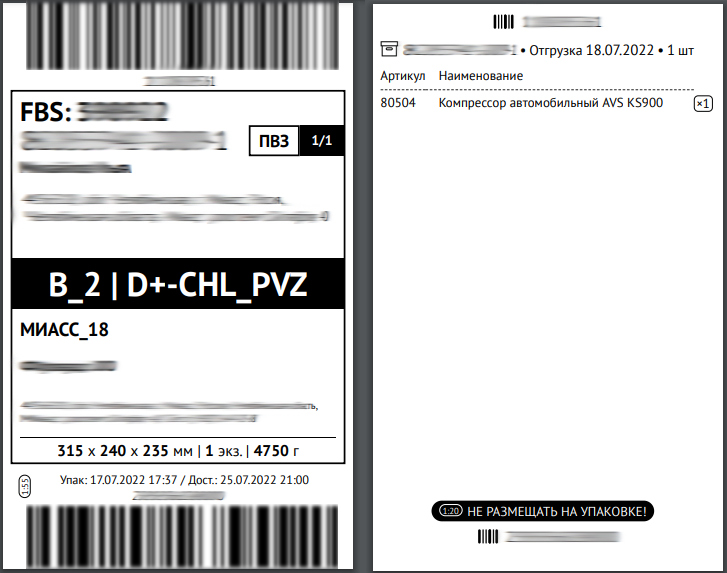
Подготовка Акта и накладной на определенную дату отгрузки
Если вы собрали все заказы на указанную дату отправки, необходимо нажать на кнопку «Создать Акт и накладную», откроется окно, в котором следует указать дату, на которую вы желаете создать документы.
В случае, если на данную дату будет возможно создать Акт и накладную, вы увидите список ваших складов и кнопку «Создать Акт и накладную возле каждого из них».
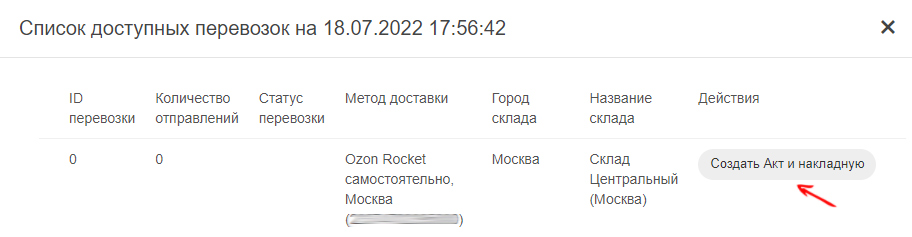
При нажатии на данную кнопку, в озон уйдет запрос на создание Акта и накладной. В случае успешного выполнения запроса, будет создано задание на формирование документов.
Ozon формирует документы через какое-то время. Нажмите на кнопку «Посмотреть задачи на создание Актов», чтобы перейти в раздел со списком задач.
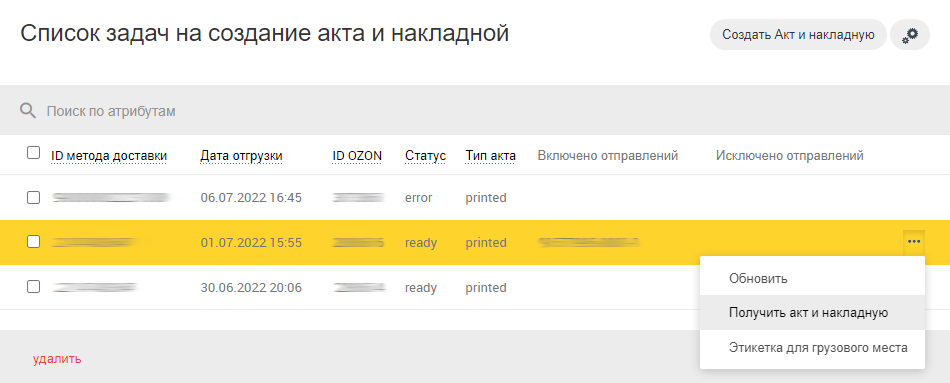
Напротив каждой задачи будет кнопка «Получить акт и накладную», а также «Этикетка для грузового места».
ReadyScript будет обновлять статус задачи раз в 2 минуты. Или вы можете обновить статус вручную.
Заключение
Мир меняется и сегодня CMS отлично подходит на роль центрального back-офиса для продаж. Сегодня можно продавать на разных площадках, но администрировать все в едином месте, на вашем сайте на платформе ReadyScript.
В случае, если вы желаете уже сегодня продавать в Ozon, Яндекс.Маркете, собственном сайте, в мобильном приложении, во Вконтакте – ReadyScript может значительно сэкономить время на администрировании многих процессов. Вам больше не придется многократно делать то, что можно делать единожды.